win7系统中开启aero特效后将鼠标悬停在任务栏窗口上可以查看窗口缩略图,非常的方便。可是有win7 32位系统用户反馈,任务栏预览窗口太小看不清,希望能调大一点,那么win7怎么调整任务栏预览窗口大小呢?需要的朋友可以一起来了解一下吧。
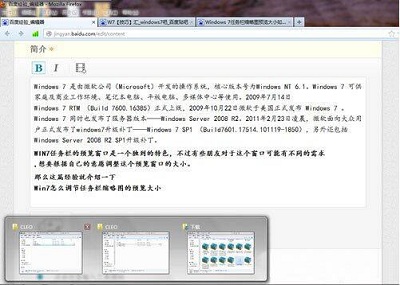
win7系统设置预览窗口大小的方法
1.打开运行窗口。
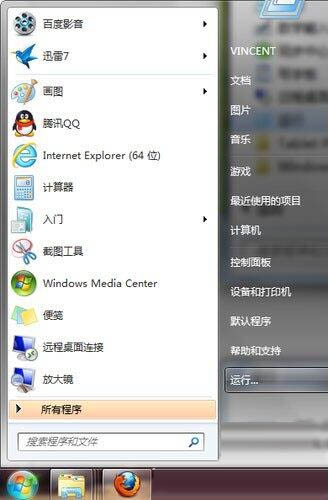
2.输入命令regedit,回车确定可以打开注册表编辑器。
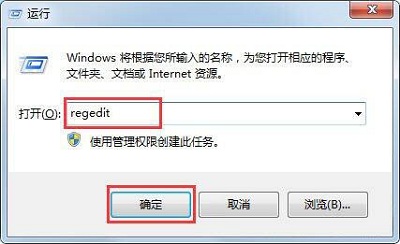
3.依次打开HKEY→CURRENT→USER→Software→Microsoft→Windows→CurrentVersion→Explorer→Taskband。
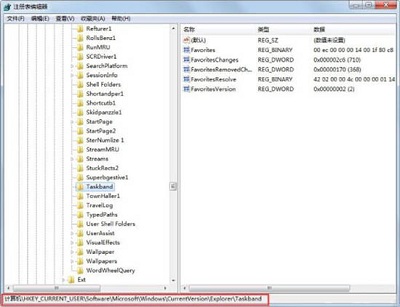
4.Taskband,选择新建→DWORD (32-位)值(D)。
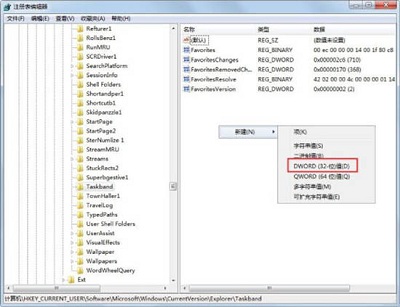
5.右击新建项,点击重命名,命名为MinThumbSizeP。
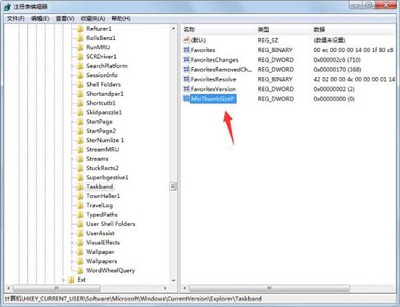
6.双击打开该项,选择十进制,左边数值就是窗口的尺寸了,修改到一个自己喜欢的大小点击确定,重启计算机就可以了。
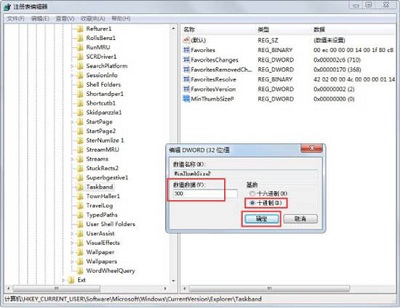
按照上述方法设置到满意的大小,需要重启才能生效。关于win7设置预览窗口大小的方法小编就给大家介绍到这了。